MacOS: torna a mostrar la finestra fora de la pantalla
Una llista de possibles solucions per a un problema en què potser heu perdut una finestra d'aplicació fora de la pantalla a macOS.
Estàs molest pel fet que el so no funcioni avui al MacBook i no pugueu escoltar aquestes cançons groovy? O potser no podreu veure el contingut esperat de Netflix aquesta nit! Aarrgghhhh! No us preocupeu, ja que podria ser alguna fallada del programari o problemes en la configuració interna del so.
Però abans de dirigir-vos finalment a la botiga d'Apple per tornar a comprovar l'altaveu, és millor revisar aquestes solucions esmentades a continuació.
El so del MacBook no funciona? Repara-ho ara
Tasca 1: torneu a comprovar la configuració del volum i dels auriculars
Hi ha casos en què pensem que el volum del MacBook no funciona, oblidant que algunes configuracions bàsiques han estat ignorades per nosaltres. Sí, això passa i tot el que has de fer és assegurar-te que el volum no està silenciat.
A més, comproveu que no hi hagi cap altre fitxer adjunt, com ara auriculars, connectat al port que no permeti que el so obert us arribi. Aquest senzill pas pot esdevenir un motiu important perquè el MacBook no tingui so.
Tasca 2: torneu a comprovar la configuració del so
Per a això, heu de fer clic al logotip d'Apple i triar Preferències del sistema > So > Sortida. Seleccioneu la pestanya Sortida de la capçalera, feu clic a Altaveus interns o Auriculars o qualsevol altra opció segons sigui necessari.
Comproveu que la casella Silencia no està seleccionada i que la barra de volum es llisca completament cap a la dreta.
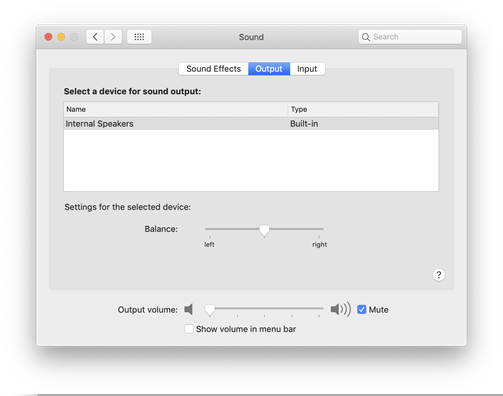
Assegureu-vos que si el MacBook no té so, esteu realitzant aquest pas desconnectant tots els dispositius externs.
Tasca 3: proveu de restablir NVRAM o PRAM
Exploreu la guia completa per restablir NVRAM i PRAM, que és un pas bastant capaç per arreglar el so que no funciona al MacBook.
Tasca 4: netejar el Mac i actualitzar el programari
Hi ha moments en què els fitxers i les aplicacions redundants del vostre Mac creen obstruccions innecessàries. Heu d'aprofitar l'oportunitat d'optimitzar Mac i eliminar la brossa no desitjada, la memòria cau, els registres, etc. Entenem que aquesta tasca si es fa manualment pot passar una bona estona. Bé, Cleanup My system està aquí per resoldre el problema. Solucionarà els problemes eliminant fitxers antics i grans, desinstal·lant aplicacions no desitjades, gestionant l'emmagatzematge netejant la brossa i els fitxers de les escombraries.
Cleanup My System, sens dubte, pot actualitzar el sistema juntament amb la seva optimització detallada.

A part d'això, si el vostre Mac no té so, de moment, podeu actualitzar el programari antic simplement dirigint-vos a la icona d'Apple que hi ha a la part superior de la pantalla. Feu-hi clic, seleccioneu "Quant a aquest Mac" i "Actualització de programari".
Font de la imatge: Assistència d'Apple
Feu clic a "Actualitza ara" si està disponible. També podeu seleccionar "Més informació" per conèixer els detalls de les actualitzacions del controlador de so mentre seleccioneu i elimineu les que no són necessàries.
Tasca 5: problemes de programari de tercers
En alguns casos, el so del MacBook no funciona és una aplicació, però fàcilment en altres. Això passa moltes vegades amb els editors d'àudio/vídeo i causa inconvenients desconcertants.
Quan aparegui una situació així, només cal que aneu a Preferències del sistema > So > Sortida, ja que les instruccions per a diverses aplicacions difereixen. Aquí heu de triar el mateix dispositiu de sortida amb el qual es reprodueixen els àudios.
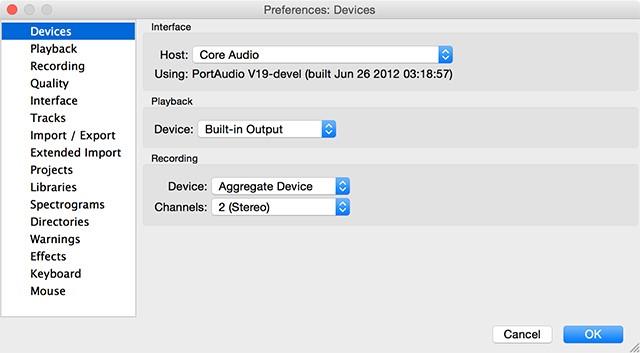
Font de la imatge: makeuseof
Tasca 6: torneu a comprovar els dispositius d'entrada
De manera similar als dispositius de sortida, la presència d'interfícies d'àudio o micròfons pot jugar amb el dispositiu de sortida quan creieu que el volum del MacBook no funciona. Trieu Preferències del sistema > So > Entrada per comprovar la configuració necessària i el volum de sortida.
Embolcall
Aquestes tasques pendents esmentades anteriorment poden ajudar a resoldre el problema del so que no funciona amb el MacBook amb força eficàcia. Si no, podeu visitar el Centre d'assistència d'Apple per obtenir més ajuda.
Feu-nos saber també quin mètode us ha funcionat i, per no oblidar-nos, seguiu-nos a YouTube i Facebook per obtenir més actualitzacions.
Una llista de possibles solucions per a un problema en què potser heu perdut una finestra d'aplicació fora de la pantalla a macOS.
Vols enviar un correu electrònic a molts destinataris? No saps com crear una llista de distribució a Outlook? Aquí teniu com fer-ho sense esforç!
Si voleu que les tasques d'entrada de dades siguin impecables i ràpides, heu d'aprendre a fer una llista desplegable a Excel.
Si veieu que aquest fitxer no és compatible amb QuickTime Player, llegiu aquest article ara. Ofereix llum a algunes de les millors solucions.
Si les referències circulars al full de treball d'Excel són preocupants, aquí apreneu a trobar referències circulars a Excel i eliminar-les.
Busqueu plantilles de pressupost d'Excel gratuïtes o de pagament? Llegiu aquest article per explorar algunes de les millors plantilles de pressupost per a Excel en línia i fora de línia.
Esteu davant les tecles de fletxa que no funcionen al problema d'Excel? Llegiu aquest article ara i descobriu com podeu solucionar-ho en menys de 5 minuts!
Saber com reiniciar el controlador de gràfics a Windows 10, 11 i Mac per solucionar els problemes. Proveu aquests millors mètodes per restablir el controlador de gràfics.
Si us pregunteu com imprimir etiquetes des d'Excel, esteu al lloc correcte! Llegiu per saber com imprimir etiquetes a Excel mitjançant Combinació de correspondència.
Si alguns o tots els vídeos descarregats o editats no es reprodueixen al Mac, llegiu aquesta guia definitiva per obtenir les millors i fàcils idees de resolució de problemes.








